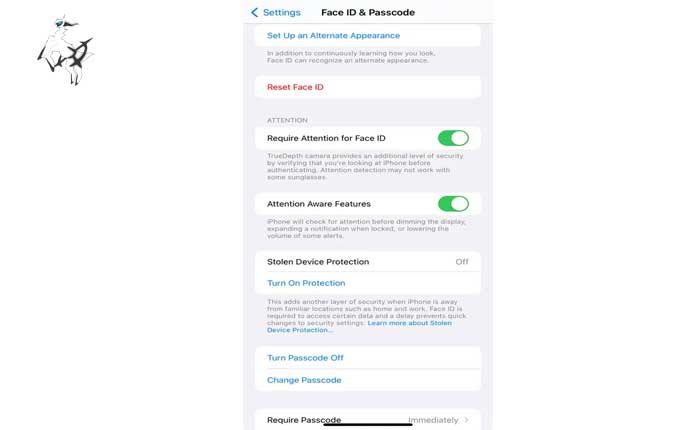
La protezione del dispositivo rubato (SDP) non viene visualizzata sul tuo iPhone? Se SÌ, non preoccuparti, abbiamo scritto una guida passo passo che spiega come risolverlo.
Prima di insegnarti come risolverlo, lascia che ti dica che Apple ha appena aggiunto Protezione dei dispositivi rubati ai suoi iPhone come protezione aggiuntiva, soprattutto quando non sei a casa o nei luoghi che visiti frequentemente.
Da quando questo aggiornamento è stato aggiunto a iOS 17.3, molti utenti iPhone hanno aggiornato i propri dispositivi a iOS 17.3. Sfortunatamente, molti di loro riscontrano problemi durante l’attivazione dell’SDP sui propri iPhone perché questa opzione non viene visualizzata sul proprio dispositivo.
Mentre sei qui, potresti riscontrare lo stesso problema. Tu no? Se è così, non preoccuparti, la nostra guida passo passo ti aiuterà ad abilitare l’SDP sul tuo iPhone.
Senza ulteriori indugi, iniziamo:
Come risolvere il problema della mancata visualizzazione della protezione del dispositivo rubato
Per risolvere l’SDP che non viene visualizzato sul tuo iPhone, devi farlo aggiungi un’impronta digitale per accedere al tuo dispositivo. Se non hai ancora aggiunto l’impronta digitale, non sarai in grado di abilitare la protezione dei dispositivi rubati sul tuo iPhone.
Non appena aggiungi un’impronta digitale al tuo dispositivo, avrai un’opzione per abilitare l’SDP sul tuo iPhone (iOS 17.3). Molti utenti iPhone hanno affermato di risolvere il problema in questo modo e, se non l’hai ancora fatto, fallo ora.
Come abilitare la protezione dei dispositivi rubati su iOS 17.3
Per abilitare la protezione del dispositivo rubato sul tuo iPhone, segui i passaggi scritti di seguito:
- Innanzitutto, apri il file Applicazione Impostazioni sul tuo iPhone.
- Successivamente, seleziona ID viso e codice di accesso.
- Ora inserisci il tuo Codice di accesso. (Assicurati di aver selezionato l’opzione Impronta digitale)
- Una volta terminato, otterrai l’opzione SDP.
- Ora toccalo per abilitarlo.
- Ora lo hai abilitato.
- Questo è tutto.
Questo è tutto ciò che devi sapere su come risolvere il problema della mancata visualizzazione della Protezione del dispositivo rubato.